小编上次写了篇在BIOS系统下识别不到硬盘的原因及解决方法,今天给大家介绍另一种情况,在diskgenius里识别不到硬盘。
出现这种问题一般发生到笔记本上,通常是跟笔记本的出厂年份及BIOS默认出厂设置有关。2011年12月份以后出厂的笔记本基本上都是预装windows7系统,windows7系统最佳的硬盘模式是ahci,所以从那时候开始,笔记本BIOS设置的硬盘模式默认出厂设置是ahci。然后大部分的U盘启动制作工具都是只兼容ide模式的windows xp或者是windows 03pe做为引导的启动内核。所以如果没将硬盘模式改为ide的话,在PE系统下就可能会遇到三种情况:进入PE会蓝屏、PE桌面只有“我的电脑”和“加载外部设备”这两个图标、以及硬盘无法识别(打开我的电脑只识别到U盘)。将硬盘模式由ahci改成ide,进pe重新分区,安装好系统,重启电脑再将硬盘模式由ide改成ahci就能解决问题。下面见详细方法:
1、插上U盘,然后使用通用PE工具箱将U盘制作成启动盘。
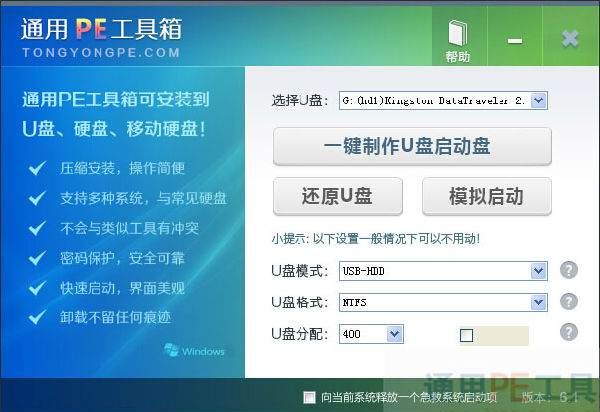
2、制作成功以后,重启电脑连续按热键(不清楚热键的点这里)进入到BIOS系统,在BIOS系统下将硬盘模式有ahci改成ide模式,然后再将BIOS系统下设置U盘为第一启动,按F10保存退出重启电脑。


3、选择最新的PE系统进入到PE桌面,打开桌面下的diskgenius工具就能看见硬盘了。然后我们重新分区,设置好引导,保存。

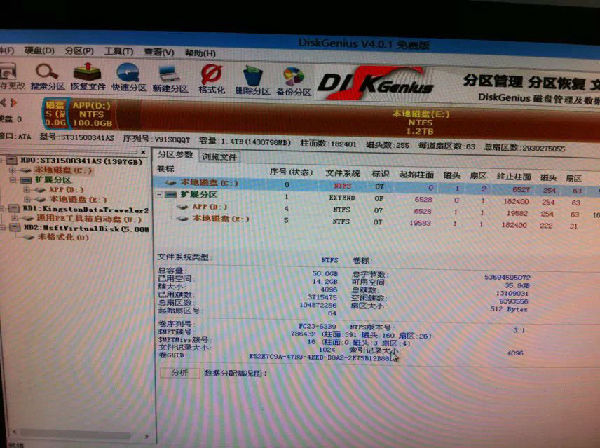
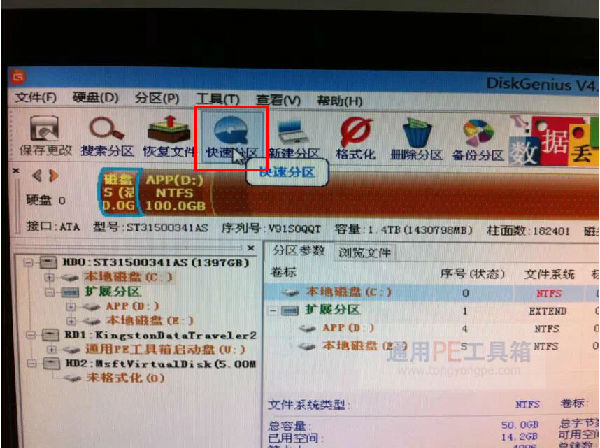
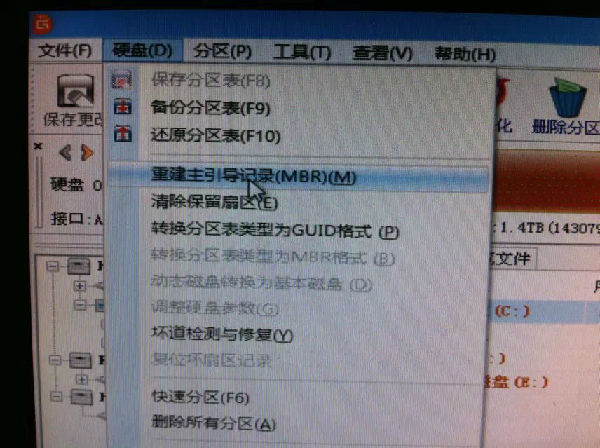
4、然后使用桌面下的系统重装工具进行重装系统。
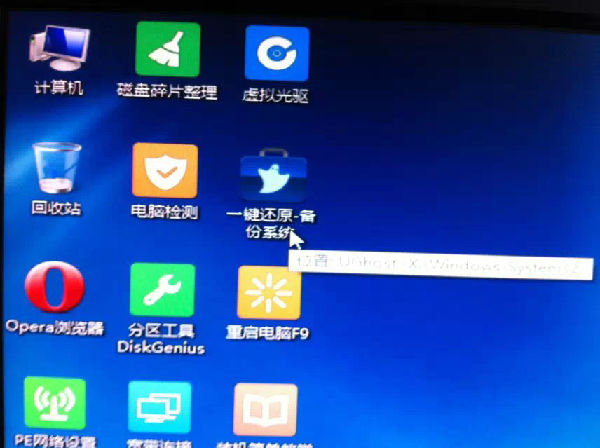
5、重装好系统以后,再进BIOS系统再将硬盘模式改回来就OK了。
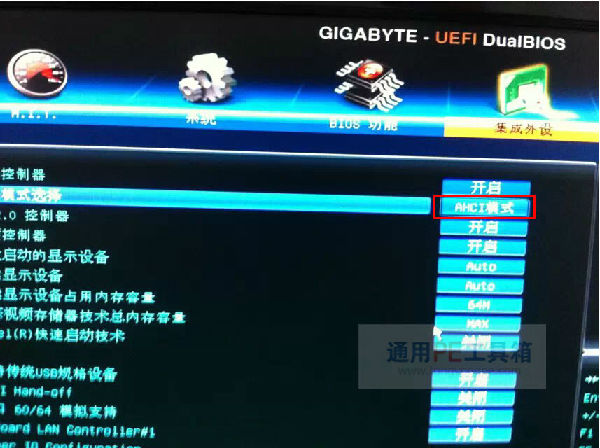
相关文章